Konflikte mit Namen angepasster Funktionen finden und lösen
1. Prüfen Sie, ob der Name einer angepassten Funktion mit dem Namen einer integrierten Funktion identisch ist. Klicken Sie auf der Registerkarte Funktionen in der Gruppe Funktionen auf Alle Funktionen, und suchen Sie anschließend nach dem Namen der angepassten Funktion.
2. Prüfen Sie, ob der Name einer angepassten Funktion mit dem Namen einer anderen angepassten Funktion identisch ist. Werten Sie die Systemvariable CustomFunctions aus, und prüfen Sie, ob der Name der angepassten Funktion in mehr als einer Zeile der zurückgegebenen Matrix angezeigt wird.
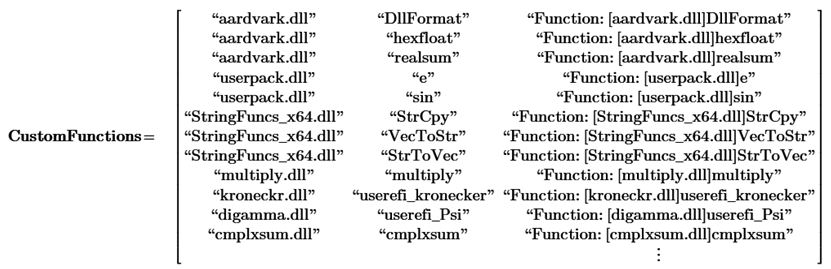
Die zurückgegebene Matrix hat drei Spalten mit jeweils einer Zeile für jede angepasste Funktion. Die erste Spalte enthält den Namen der DLL-Datei, die zweite Spalte den Namen der angepassten Funktion und die dritte Spalte die Zeichenfolgendarstellung des angepassten Funktionsobjekts.
Die vertikale Zeilenreihenfolge stellt die Lesepriorität beim Aufrufen einer angepassten Funktion dar. Wenn ein Name für eine angepasste Funktion in mehreren Zeilen angezeigt wird, wird die am höchsten angeordnete Funktion aufgerufen.
In der oben genannten Liste angepasster Funktionen hat die Funktion sin in Zeile 4 denselben Namen wie die integrierte Funktion sin.
3. Um die angepasste Funktion umzubenennen, weisen Sie der angepassten Funktion einen neuen Namen wie z.B. sinALT zu:

Sie können jetzt auf beide Versionen der Funktion sin zugreifen.
• Sie können Funktionen ohne ihre Argumente auswerten, um ihren Ursprung zu überprüfen. Wenn Sie z.B. sinALT und sin auswerten, können Sie überprüfen, ob sie userpack.dll bzw. die integrierte Funktion aufrufen:   • Mit dem obigen Verfahren können Sie benutzerdefinierte Funktionen umbenennen, die lange oder nicht eingängige Namen haben. |